PS怎么制作扇形?
设·集合小编 发布时间:2023-03-28 11:33:55 774次最后更新:2024-03-08 11:54:15
相信很多小伙伴想用PS画扇形但是不知道怎么操作,那么今天就给大家安排上!下面就将操作方法演示给大家,希望能够给大家带来帮助。
工具/软件
硬件型号:机械革命极光Air
系统版本:Windows7
所需软件:PS CS6
方法/步骤
第1步
打开PS新建一个【空白文档】
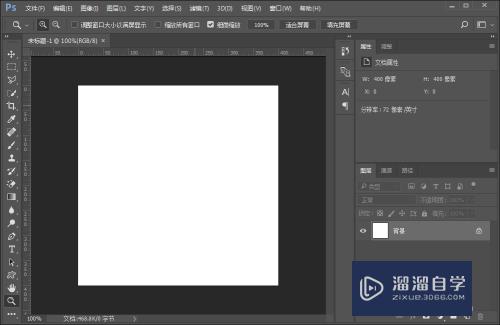
第2步
使用椭圆工具画出一个圆形(小技巧:按住shift键来画是画出正圆哦!)
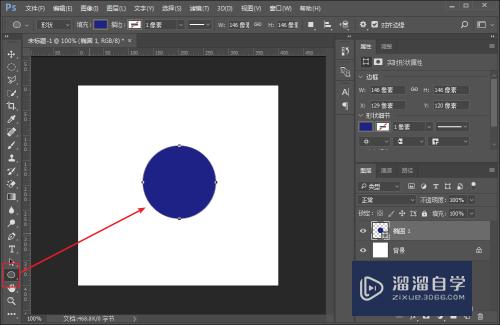
第3步
在图层面板,右键点图层,并点击【栅格化图层】
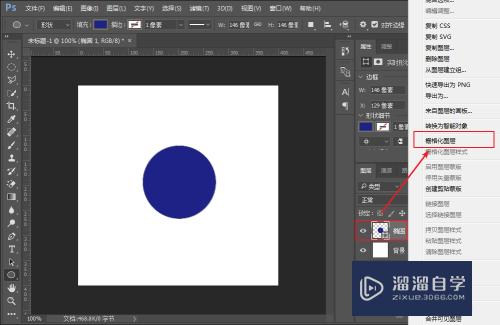
第4步
使用“多边形套索工具”选择【扇形区域】
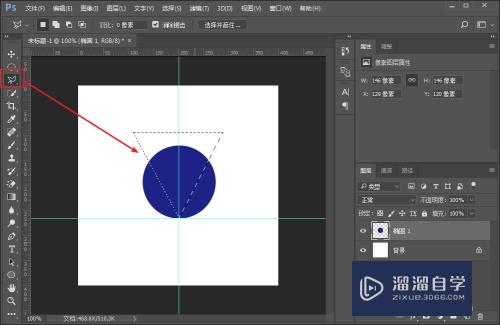
第5步
点击菜单栏中的【选择--反选】
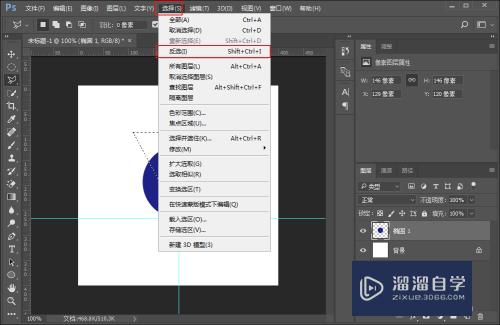
第6步
反选后,按键盘上的【Delete】删除键
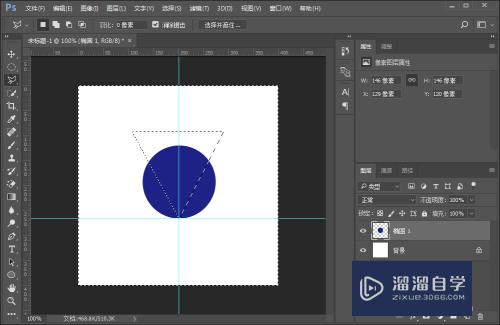
第7步
按delete删除选区后,就得到了【扇形】

方法总结
1、打开PS新建一个【空白文档】
2、使用椭圆工具画出一个【圆形】
3、右键点图层,并【栅格化图层】
4、使用“多边形套索工具”选择【扇形区域】
5、点击菜单栏中的【选择--反选】
6、按键盘上的【Delete】删除键
7、扇形制作完成,【保存文件】
- 上一篇:PS如何制作彩虹?
- 下一篇:PS图层面板或工具栏不见了怎么办?
相关文章
广告位


评论列表